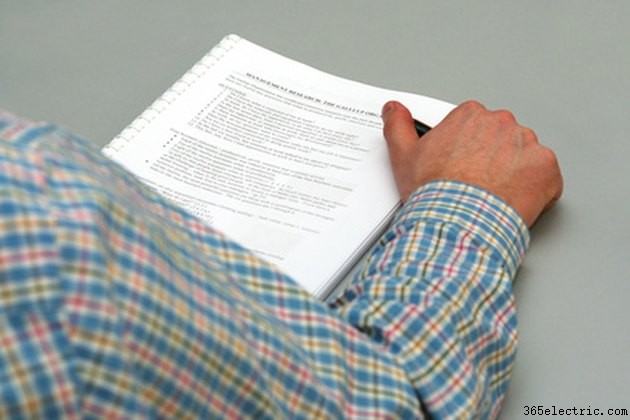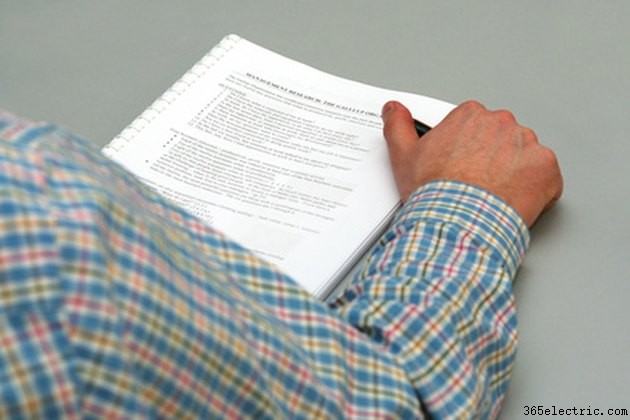
Uma assinatura digital pode ser inserida em um documento do Microsoft Word ou Excel. A assinatura pode substituir uma assinatura manuscrita nos casos em que o signatário não está presente ou há muitos documentos que exigem assinatura. Os documentos também podem ser enviados solicitando a assinatura do destinatário ou signatário. A proteção para assinaturas digitais vem na forma de edição restrita, acesso restrito e restrição no usuário.
Etapa 1
Clique duas vezes para abrir o documento do Excel e coloque o cursor no local onde deseja inserir a assinatura digital. Clique na guia “Inserir” e selecione “Linha de assinatura” e clique em “Linha de assinatura do Microsoft Office”.
Etapa 2
Digite o nome completo do signatário na caixa "Assinante sugerido" na caixa "Configuração de assinatura". Insira também o título e o endereço de e-mail do signatário, se necessário. Você também tem a opção de incluir instruções para o signatário. Clique OK." Isso criará uma caixa de assinatura.
Etapa 3
Clique com o botão direito do mouse na caixa de assinatura e selecione “Assinar” e clique em “Selecionar imagem”. Procure a assinatura digital que está salva no PC e clique em “Selecionar”. Clique em "Assinar" e sua assinatura digital será inserida em um arquivo Excel.
Etapa 4
Insira uma assinatura digital no documento do Microsoft Word clicando em “Inserir” e “Imagem”. Navegue e selecione a imagem para inserir no documento. Depois de inserir a assinatura digital no Excel ou Word, você pode protegê-la.
Etapa 5
Clique na guia “Arquivo” e selecione “Informações”. Uma caixa de diálogo aparecerá; selecione “Permissões” e clique em “Proteger Documento”. Você terá a opção de marcar o documento como final, adicionar uma assinatura digital (se ainda não o fez), restringir a edição, criptografar com senha e restringir a permissão a determinadas pessoas.